Word千分号怎么打?打出Word千分号的方法
更新日期:2023-09-22 04:50:50
来源:系统之家
手机扫码继续观看

我们在生活和工作中都会使用Word软件书写一些东西,有的时候经常需要输入千分号(‰),但直接敲千分号符号是无法输入的,那么Word千分号符号怎么打出来呢?现在就和小编一起去看看打出Word千分号的方法。
方法如下:
一、通过软键盘的方法
1、首先,如下图一样,切换到任何一种中文输入法,比如本例的智能ABC。

2、使用鼠标左键点击上图中的中文输入法的蓝线圈住的那按钮,这样,就会弹出软键盘了。
3、然后,使用鼠标右键点击软键盘图标,弹出如下图的菜单,选择“单位符号”。
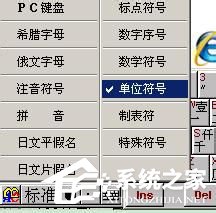
4、看看上图,软键盘界面发生了变化,点击7那个键吧,这样就可以输入千分号‰了。
二、使用Word的插入菜单
1、在Word中,执行菜单操作:“插入”→“符号”,弹出如下图的对话框。
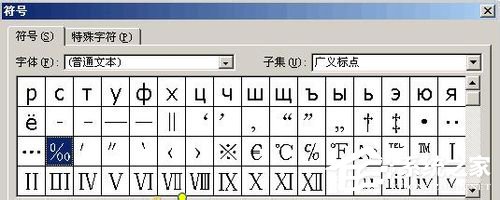
2、在子集那里,选择“广义标点”,这个时候,我们就会看到千分号‰了,选择此符号,点击“插入”按钮,就可以输入千分号‰了。
打出Word千分号的方法就给各位详细介绍到这里了。如你还不知道怎么打出Word千分号的,先看看上述的内容,看了自然就知道怎么打出来了。
该文章是否有帮助到您?
常见问题
- monterey12.1正式版无法检测更新详情0次
- zui13更新计划详细介绍0次
- 优麒麟u盘安装详细教程0次
- 优麒麟和银河麒麟区别详细介绍0次
- monterey屏幕镜像使用教程0次
- monterey关闭sip教程0次
- 优麒麟操作系统详细评测0次
- monterey支持多设备互动吗详情0次
- 优麒麟中文设置教程0次
- monterey和bigsur区别详细介绍0次
系统下载排行
周
月
其他人正在下载
更多
安卓下载
更多
手机上观看
![]() 扫码手机上观看
扫码手机上观看
下一个:
U盘重装视频












